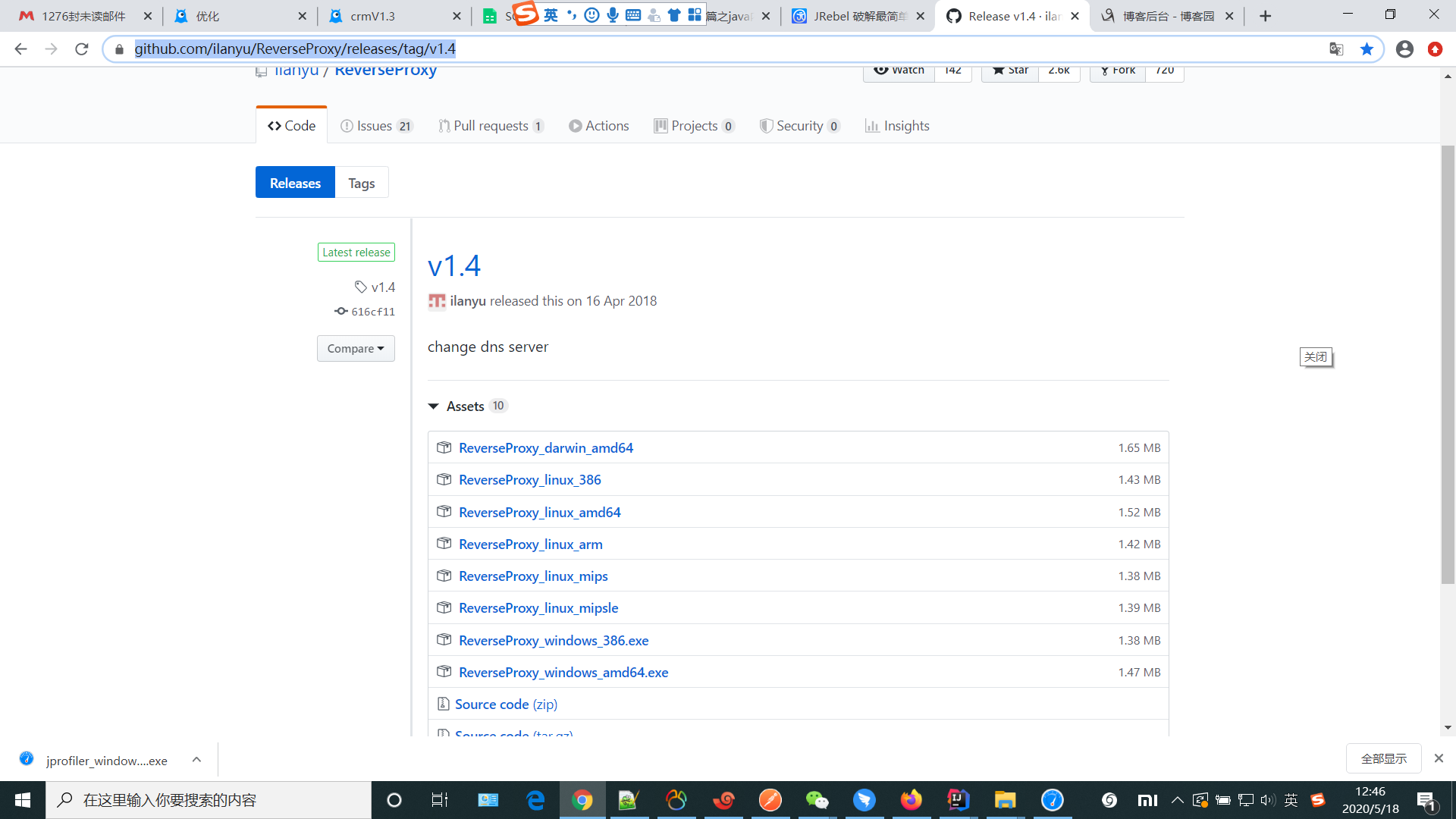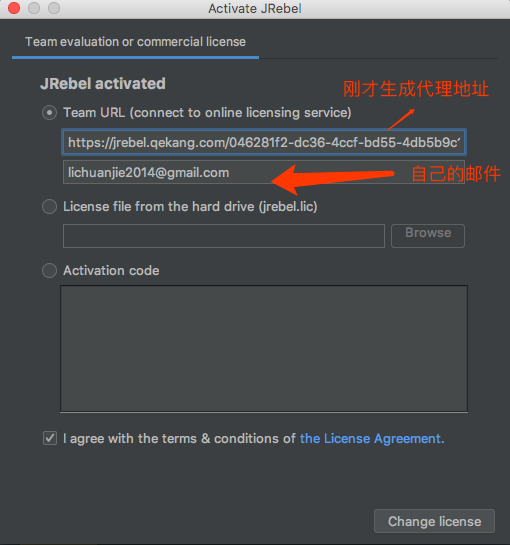一、什么是JRebel?
JRebel 是一款热部署插件。 写的过程中我们需要不断调试,如果没有热部署,则我们每修改一次项目要重启一次,验证问题有没有得到解决。如果项目很小,启动只要几秒或十几秒,可能感觉影响不是很大;但当项目变大了,重启一次需要几十秒,几分钟,甚至十几分钟,每次修改后都需要重启无疑会严重影响我们的工作效率。
正常情况下,我们使用IDEA(或Eclipse等IDE)+tomcat部署web项目时,如果只是修改web页面,按Ctrl+shift+F9(Eclipse按Ctrl+S即可)重新编译,无须重新启动,即可使修改的代码生效,这对我们的开发调试有了很大的帮助。但当我们在java文件中增加方法,增加变量,修改配置文件等大部分操作时,都需要重启服务器,而jrebel使绝大部分操作都不需要重启,只要重新编译即可将更新部署到服务器上,大大节省了我们工作花在重启服务器上的时间。
下面以idea为例,介绍如何使用jrebel,按照以下步骤进行操作:
File--------> Settings --------> Plugins--------> Browse repositories....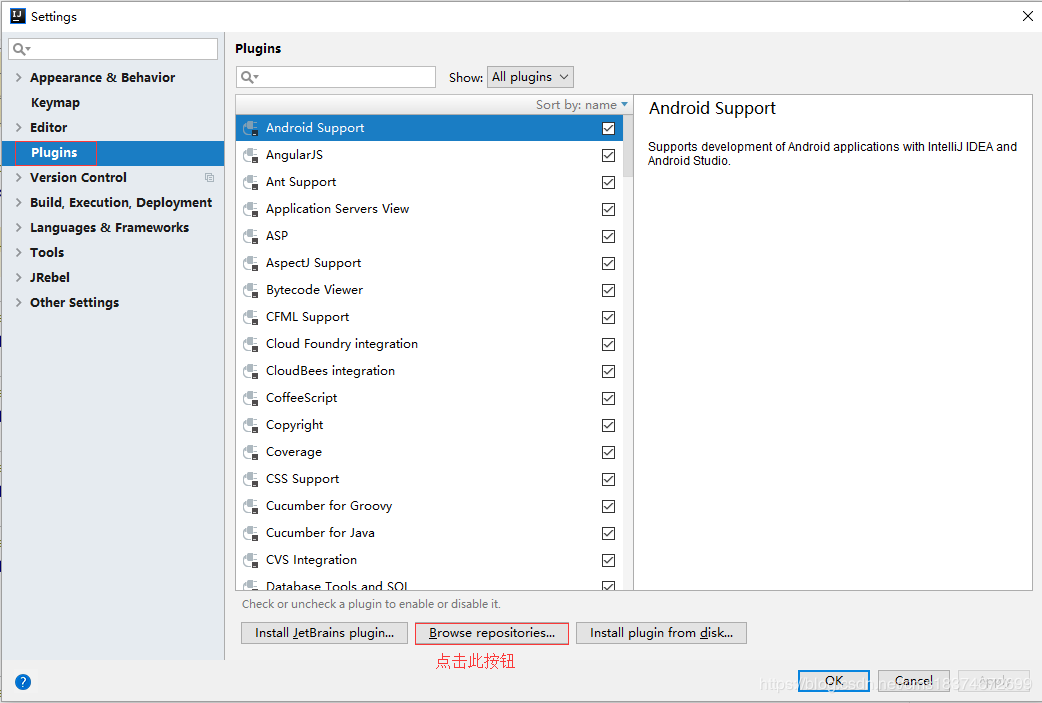
点击Browse repositories..就会跳出以下页面,根据以下步骤进行操作!
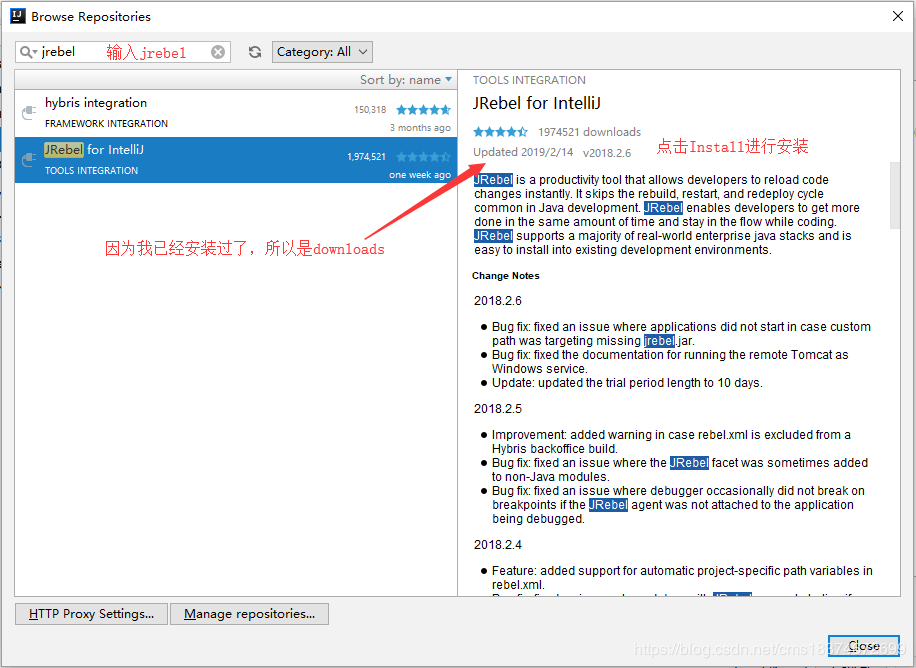
点击完Install安装之后,就会跳出一个页面,然后点击Restart重启即可
重启后,依次File-Setting(或ctrl+alt+s)打开设置,可以看到Jrebel插件已经成功了
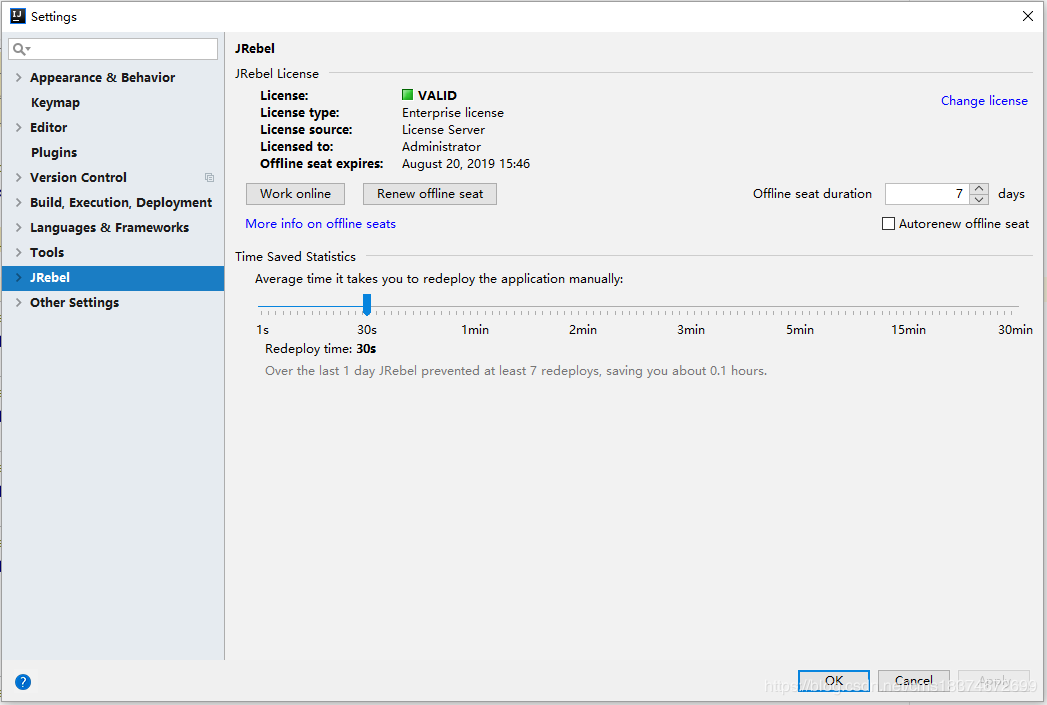
这时需要激活jrebel才能使用,点击Change license,打开jrebel 激活面板 ,选择Connect to online licensing service
(也可以点击工具栏的Help----->JRebel----->Activation,打开jrebel激活页面)
在上面的框中输入激活的url地址,下面的框中输入邮箱地址 , 然后点击右下角的激活按钮即可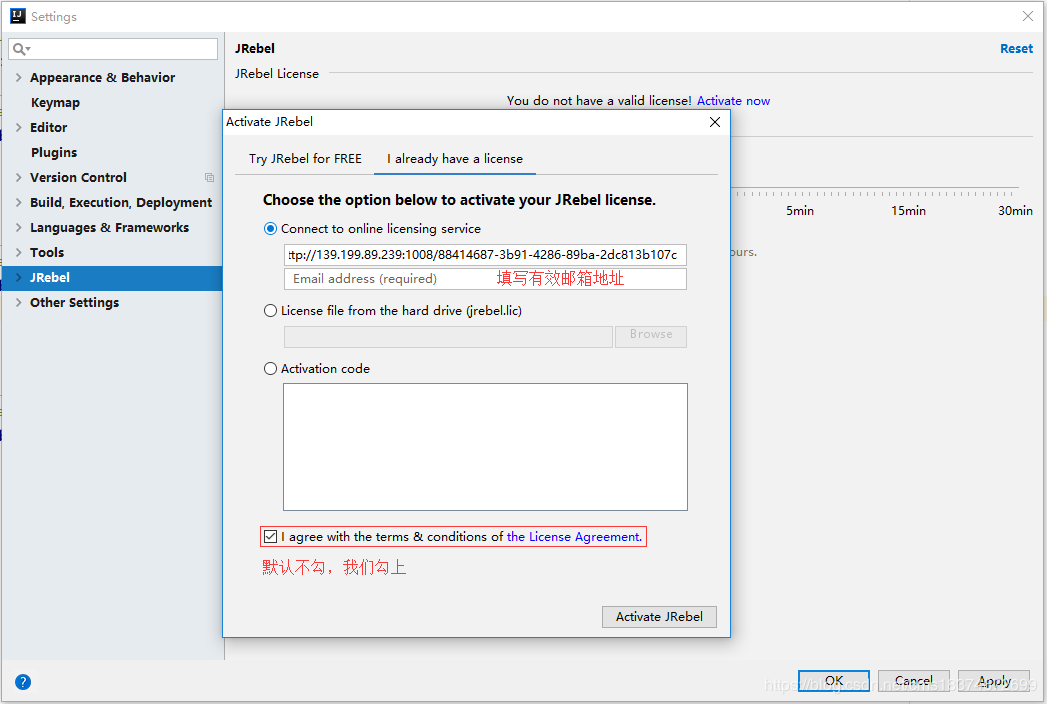
填写以下url地址
http://139.199.89.239:1008/88414687-3b91-4286-89ba-2dc813b107c
或者
http://139.199.89.239:1008/a13dce66-9520-4ddb-9134-3b3eab031749
弄到这里jrebel就可以正常使用了,但jrebel激活之后默认是联网使用的 , 在该模式下 , jrebel会一直联网监测激活信息 . 所以需要调为离线使用的,直接点击下图中Work offline按钮即可
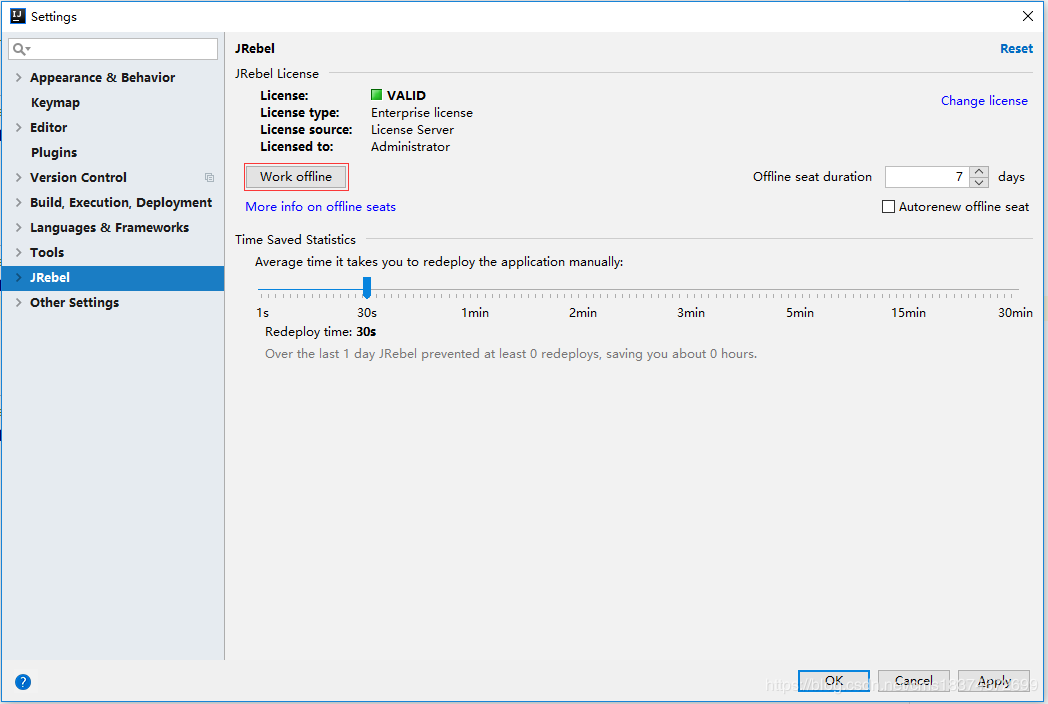
点击后效果如下
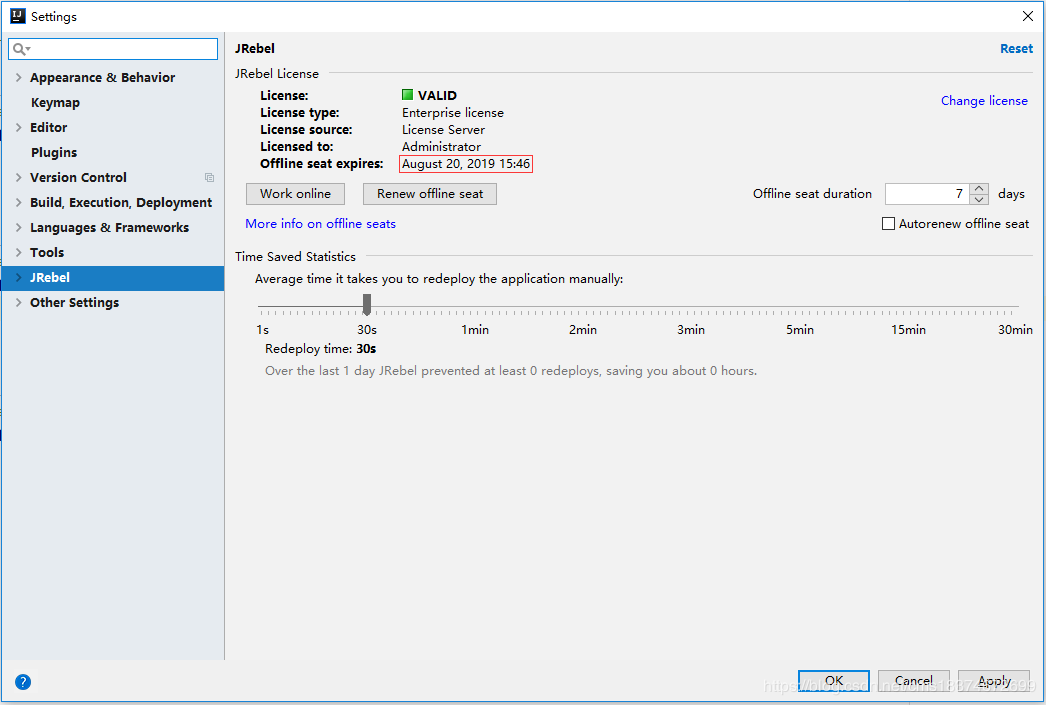
然后启动项目时用jrebel启动就好了,如图:

JRebel 破解最简单的使用
JRebel是一款JVM插件,它使得Java代码修改后不用重启系统,立即生效。IDEA上原生是不支持热部署的,一般更新了 Java 文件后要手动重启 Tomcat 服务器,才能生效,浪费时间浪费生命。
目前对于idea热部署最好的解决方案就是安装JRebel插件。
我们知道这个插件是收费的,不想交钱怎么办,下面推荐一个破解版本的,我看了网络上面有好多,破解的特别麻烦,烦躁,今天介绍这款方式,绝对让你用着爽,分分钟钟搞定,让你用着舒服,快捷,设置简单。废话不多说。
- 步骤1:生成一个GUID:
在线生成GUID地址 - 步骤2: 根据反向代理服务器地址拼接激活地址
服务器地址: https://jrebel.qekang.com/{GUID}
PS:如果失效刷新GUID替换就可以!
步骤3: 打开jrebel 激活面板 . 选择Connect to online licensing service .
激活成功的界面:
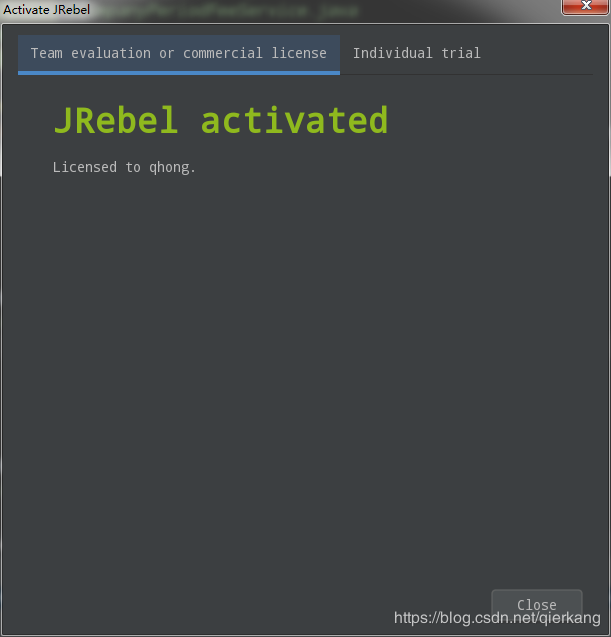
安装激活完毕后,下面就可以愉快的玩耍了,激活后,菜单中会出现下面的,你就可以通过JRebel启动你的项目,这样你修改完Java代码后,就可以通过快捷键 Ctrl+shift+F9 而不再需要重启站点这样繁琐浪费时间的操作了。
用JRebel 热启动界面:
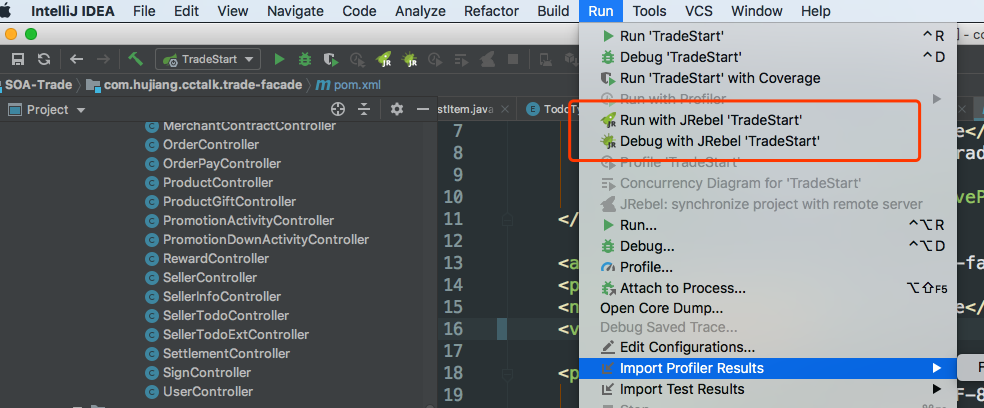
上面的激活使用了别人的代理地址,如果别人代理地址下线了,你的激活状态会不可用状态,
哈哈,如果靠谱点,有自己的服务器,可以自己搭建一个自己的反向代理服务。
相关流程操作步骤,可以参考文章:
https://github.com/ilanyu/ReverseProxy/releases/tag/v1.4